本图文详细教程教你win7如何升级到win10
Windows 10是美国微软公司研发的跨平台及设备应用的操作系统。是微软发布的最后一个独立Windows版本。Windows 10共有7个发行版本,分别面向不同用户和设备。2014年10月1日,微软在旧金山召开新品发布会,对外展示了新一代Windows操作系统,将它命名为“Windows 10”,新系统的名称跳过了这个数字“9”。截止至2018年3月7日,Windows 10正式版已更新至秋季创意者10.0.16299.309版本,预览版已更新至春季创意者10.0.17120版本
win7系统升级的步骤是怎样的?这里有答案,下面是小编带给大家的win7系统升级的步骤的图文教程福利,一起来学习一下吧!
win7怎么升级系统?看这里,答案就在这,小编带给大家带来了win7怎么升级系统的图文教程,赶紧前来学习一下吧!
win7如何升级到win10图文解说
首先,需要登录微软官网
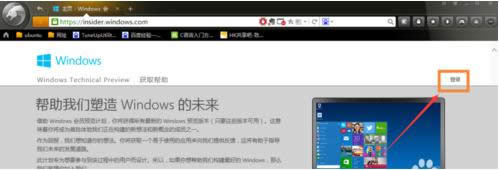
win10图解详情(1)
点击“立即加入”
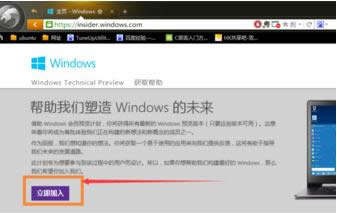
win10图解详情(2)
点击“我接受”
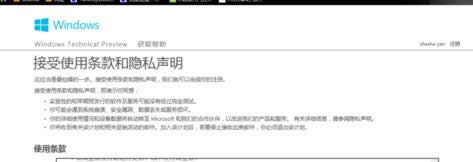
win10图解详情(3)
点击“安装Technical Preview”
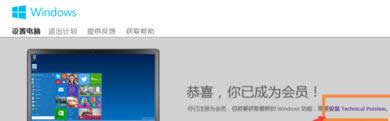
win10图解详情(4)
点击“获取升级”
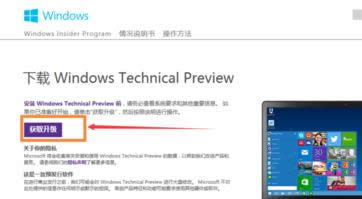
win10图解详情(5)
重启
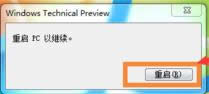
win10图解详情(6)
点击“检测更新”
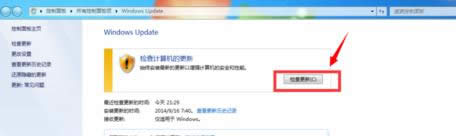
win10图解详情(7)
点击“安装”
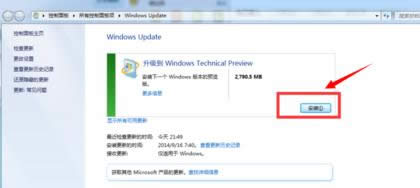
win10图解详情(8)
立即重新启动
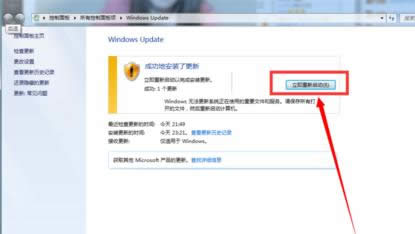
win10图解详情(9)
准备就绪,等待
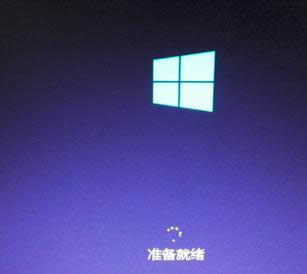
win10图解详情(10)
点击“我接受”
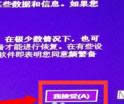
win10图解详情(11)
点击“使用快速设置”,也可以点击自定义
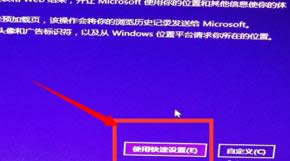
win10图解详情(12)
安装完毕,进入win10界面。到这里升级完成。
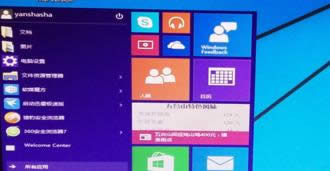
win10图解详情(13)
以上就是win7如何升级到win10的操作教程。
Windows 10系统成为了智能手机、PC、平板、Xbox One、物联网和其他各种办公设备的心脏,使设备之间提供无缝的操作体验。